Comment puis-je utiliser le répertoire téléphonique SYNC®* dans mon véhicule Ford?
Vous pouvez afficher, modifier et récupérer les coordonnées lorsqu' un appareil compatible est associé à votre système SYNC.
Remarques :
- De nombreuses fonctionnalités impliquant des contacts SYNC ne fonctionneront pas lorsque le véhicule est en mouvement.
- SYNC télécharge automatiquement les contacts et ajoute de nouveaux contacts lorsqu'un appareil est connecté.
Utilisation de votre répertoire téléphonique SYNC
Important : Assurez-vous que votre véhicule est allumé et fonctionne dans un endroit bien ventilé et qu'il est en stationnement (P).
Sélectionnez votre génération SYNC dans les options déroulantes ci-dessous pour savoir comment utiliser votre répertoire téléphonique SYNC.
Remarques :
- Si vous avez besoin d'aide pour déterminer la génération de votre système SYNC, sélectionnez la première liste déroulante.
- Les écrans réels peuvent varier. Consultez votre Manuel du propriétaire pour obtenir des renseignements spécifiques à votre véhicule.
Détermination de la génération SYNC de votre véhicule
Deux ressources pour vous aider à identifier la génération SYNC de votre véhicule sont :
- Page de mises à jour du système SYNC et de navigation. Soit :
- Saisissez votre numéro d'identification du véhicule (NIV) et sélectionnez Vérifier les mises à jour.
Connectez-vous avec vos identifiants Ford, sélectionnez un véhicule dans votre garage et sélectionnez Vérifier les mises à jour.
Remarque : La version de votre système SYNC s'affiche du côté droit de la page.
- Guide de référence visuel SYNC, qui fournit des exemples d'images des générations SYNC proposées par Ford.
SYNC 4A
Afficher ou appeler un contact à l'aide de SYNC 4A
- Sélectionnez Téléphone.
- Appuyez sur le bouton
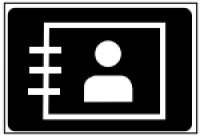 pour afficher les contacts.
pour afficher les contacts. - Faites défiler les contacts et appuyez sur celui que vous souhaitez appeler.
Modifier votre répertoire téléphonique à l'aide de SYNC 4A
- Sélectionnez Téléphone.
- Utilisez les flèches pour naviguer jusqu'à "Réglages du téléphone", puis appuyez sur OK.
- Faites défiler jusqu'à ce que "Modifier le répertoire" s'affiche, puis appuyez sur OK. Les options suivantes sont présentées :
- Ajouter des contacts : Insère les contacts de l'appareil connecté dans le répertoire téléphonique SYNC. Appuyez sur OK, puis sélectionnez les contacts de votre appareil à envoyer.
- Supprimer : Supprime l'intégralité du répertoire téléphonique connecté de SYNC. Appuyez sur OK et lorsque vous voyez "Supprimer?", sélectionnez OK à nouveau pour confirmer.
- Télécharger maintenant : Télécharge la liste complète des contacts de l'appareil actuel. Appuyez sur OK pour télécharger le répertoire téléphonique.
SYNC 4
Afficher ou appeler un contact à l'aide de SYNC 4
- Appuyez sur Contacts.
- Faites défiler pour afficher les contacts. Sélectionnez le contact que vous souhaitez appeler.
Modifier votre répertoire à l'aide de SYNC 4
- Appuyez sur Téléphone.
- Utilisez les boutons de recherche ou les flèches directionnelles pour naviguer jusqu'aux "Réglages du téléphone".
- Appuyez sur OK.
- Faites défiler jusqu'à ce que "Modifier le répertoire" s'affiche, puis appuyez sur OK. Les options suivantes sont présentées :
- Ajouter des contacts : Insère les contacts de l'appareil connecté dans le répertoire téléphonique SYNC. Appuyez sur OK, puis sélectionnez les contacts de votre appareil à envoyer.
- Supprimer : Supprime l'intégralité du répertoire téléphonique connecté de SYNC. Appuyez sur OK. Quand "Supprimer?" s'affiche, sélectionnez OK à nouveau pour confirmer.
- Télécharger maintenant : Télécharge la liste complète des contacts de l'appareil actuel. Appuyez sur OK pour télécharger le répertoire téléphonique.
SYNC 3
Afficher ou appeler un contact à l'aide de SYNC 3
- Appuyez sur Téléphone.
- Appuyez sur Contacts.
- Faites défiler pour afficher les contacts.
- Sélectionnez le contact que vous souhaitez appeler.
Télécharger ou supprimer un répertoire téléphonique à l'aide de SYNC 3
- Appuyez sur Téléphone.
- Sélectionnez le nom de l'appareil couplé.
- Appuyez sur Gérer les contacts. Les options suivantes sont présentées :
- Télécharger le répertoire téléphonique : Copie la liste de contacts de l'appareil actuel. Appuyez sur Télécharger à côté de "Re-Télécharger le répertoire".
- Supprimer le répertoire téléphonique : Supprime l'intégralité du répertoire téléphonique connecté de SYNC. Appuyez sur Supprimer à côté de "Supprimer le répertoire". Lorsque "Supprimer?" apparaît, sélectionnez OK pour confirmer.
Modifier les paramètres de téléchargement automatique à l'aide de SYNC 3
- Appuyez sur Téléphone.
- Sélectionnez le nom de l'appareil couplé.
- Appuyez sur Gérer les contacts.
- Utilisez l'icône de bascule pour activer ou désactiver la fonctionnalité. L'icône passe au bleu lorsqu'elle est allumée et au blanc lorsqu'elle est éteinte.
SYNC avec MyFord Touch®
Afficher ou appeler un contact à l'aide de SYNC avec MyFord Touch
- Appuyez sur Téléphone.
- Sélectionnez Répertoire téléphonique.
Utilisez les flèches pour faire défiler et afficher les contacts. Sélectionnez le contact que vous souhaitez appeler.
Remarque : S'il existe plusieurs contacts, SYNC peut organiser les entrées en catégories alphabétiques (telles que A-F). Choisissez une option, puis faites défiler les contacts individuels.
Ajouter des contacts ou supprimer/télécharger le répertoire téléphonique à l'aide de SYNC avec MyFord Touch
- Appuyez sur Téléphone.
- Appuyez sur Réglages.
- Faites défiler vers le bas et appuyez sur Gérer le répertoire téléphonique. Les options suivantes sont présentées :
- Ajouter des contacts : insère les contacts de l'appareil connecté dans le répertoire téléphonique SYNC. Appuyez sur Ajouter à côté de "Ajouter des contacts depuis le téléphone". Pour plus de détails sur la façon de procéder, reportez-vous au manuel de l'appareil.
- Supprimer le répertoire téléphonique : supprime l'intégralité du répertoire téléphonique connecté de SYNC. Appuyez sur Supprimer. Sélectionnez OK sur l'invite "Supprimer?".
- Télécharger le répertoire : copie la liste de contacts de l'appareil actuellement connecté. Appuyez sur Télécharger à côté de "Re-Télécharger le répertoire".
Modifier les paramètres de téléchargement automatique à l'aide de SYNC avec MyFord Touch
- Appuyez sur Téléphone.
- Appuyez sur Réglages.
- Faites défiler jusqu'à Gérer le répertoire téléphonique.
- Sélectionnez Activé ou Désactivé.
SYNC avec MyFord
Afficher ou appeler un contact à l'aide de SYNC avec MyFord
- Utilisez les boutons de recherche ou les flèches directionnelles pour naviguer jusqu'à afficher le "répertoire téléphonique", puis appuyez sur OK.
- Sélectionnez un contact, puis appuyez sur OK pour l'appeler.
Ajouter un contact ou supprimer/télécharger le répertoire téléphonique à l'aide de SYNC avec MyFord
- Appuyez sur Téléphone.
- Utilisez les boutons de recherche ou les flèches directionnelles pour naviguer jusqu'à "Réglages du téléphone", puis appuyez sur OK.
- Flèche vers le bas jusqu'à ce que "Répertoire" apparaisse, puis appuyez sur OK. Les options suivantes sont présentées :
- Ajouter des contacts : Insère les contacts de l'appareil connecté dans le répertoire téléphonique SYNC. Appuyez sur OK puis sélectionnez les contacts de votre appareil à envoyer.
- Supprimer : Supprime l'intégralité du répertoire téléphonique connecté de SYNC. Appuyez sur Supprimer. Sélectionnez OK sur l'invite "Supprimer?".
- Télécharger maintenant : Copie la liste de contacts de l'appareil actuel. Appuyez sur OK pour télécharger le répertoire téléphonique.
Modifier les paramètres de téléchargement automatique à l'aide de SYNC avec MyFord
- Appuyez sur Téléphone.
- Utilisez les boutons de recherche ou les flèches directionnelles pour naviguer jusqu'à "Réglages du téléphone", puis appuyez sur OK.
- Défilez vers le bas jusqu'à "Téléchargement automatique".
- Sélectionnez OK.
Appuyez à nouveau sur OK lorsque "Téléchargement automatique activé?" apparaît.
Remarque : Pour désactiver le téléchargement automatique, utilisez les boutons fléchés jusqu'à ce que l'écran indique "Désactivé", puis appuyez sur OK pour désactiver le téléchargement automatique.
SYNC avec Navigation "P"
Afficher ou appeler un contact en utilisant SYNC avec la navigation "P"
- Appuyez sur Téléphone.
- Sélectionnez l'onglet Répertoire téléphonique.
- Utilisez les boutons Tri rapide pour accéder au contact souhaité.
- Appuyez sur un contact, puis appuyez sur Composer.
Ajouter un contact ou supprimer/télécharger le répertoire téléphonique à l'aide de SYNC avec Navigation "P"
- Appuyez sur Téléphone.
- Appuyez sur l'onglet Réglage.
- Sélectionnez Avancés.
- Faites défiler l'écran à l'aide des flèches sur l'écran tactile jusqu'à ce que "Modifier le répertoire" s'affiche.
- Ajouter des contacts : insère les contacts de l'appareil connecté dans le répertoire téléphonique SYNC. Appuyez sur OK et l'écran affichera "Envoyer par téléphone". Pour en savoir plus sur la façon de procéder, reportez-vous au manuel du téléphone.
- Supprimer le répertoire téléphonique : Supprime l'intégralité du répertoire téléphonique connecté de SYNC. Appuyez sur OK et lorsque "Supprimer?" s'affiche, sélectionnez OK à nouveau pour confirmer.
- Télécharger le répertoire téléphonique : Copie l'intégralité de la liste de contacts de l'appareil actuel. Appuyez sur OK; lorsque "Télécharger?" s'affiche, appuyez à nouveau sur OK. L'écran affichera "Téléchargement", puis "Téléchargé" une fois terminé.
Modifier les réglages de téléchargement automatique à l'aide de SYNC avec Navigation "P"
- Appuyez sur Téléphone.
- Utilisez les boutons de recherche ou les flèches directionnelles pour naviguer jusqu'à "Réglages du téléphone", puis appuyez sur OK.
- Faites défiler jusqu'à ce que "Téléchargement automatique" s'affiche.
- Sélectionnez OK.
Appuyez à nouveau sur OK lorsque le message "Téléchargement automatique activé?" s'affiche.
Remarque : Pour la désactiver, appuyez sur les flèches jusqu'à ce que l'écran indique "Désactivé" puis appuyez sur OK pour désactiver la fonctionnalité.
SYNC Gen 1.1 et SYNC Gen 1
Afficher ou appeler un contact à l'aide de SYNC Gen 1.1 et SYNC Gen 1
- Utilisez les boutons de recherche ou les flèches directionnelles pour naviguer jusqu'à afficher le "répertoire téléphonique", puis appuyez sur OK**.
- Faites défiler jusqu'à "Afficher les contacts", puis appuyez sur OK.
- Sélectionnez le contact que vous souhaitez appeler et appuyez sur OK.
Remarque : SYNC peut organiser les entrées en catégories alphabétiques telles que A-Z s'il existe de nombreux contacts. Appuyez sur OK pour sélectionner la catégorie, puis faites défiler les contacts individuels.
Ajouter un contact ou supprimer/télécharger le répertoire téléphonique à l'aide de SYNC Gen 1.1 et de SYNC Gen 1
- Appuyez sur Téléphone.
- Utilisez les boutons de recherche ou les flèches directionnelles pour naviguer jusqu'au menu Réglages du téléphone.
- Appuyez sur OK.
- Faites défiler jusqu'à ce que "Modifier le répertoire" apparaisse, puis appuyez sur OK. Les options suivantes sont présentées :
- Ajouter des contacts : Insère les contacts de l'appareil connecté dans le répertoire téléphonique SYNC. Appuyez sur OK et l'écran affichera "Envoyer par téléphone". Pour en savoir plus sur la façon de procéder, reportez-vous au manuel du téléphone.
- Supprimer le répertoire téléphonique : Supprime l'intégralité du répertoire téléphonique connecté de SYNC. Appuyez sur OK et lorsque "Supprimer?" s'affiche, sélectionnez OK à nouveau pour confirmer.
- Télécharger le répertoire téléphonique : Copie l'intégralité de la liste de contacts de l'appareil actuel. Appuyez sur OK; lorsque "Télécharger?" s'affiche, appuyez à nouveau sur OK. L'écran affichera "Téléchargement", puis "Téléchargé" une fois terminé.
Modifier les réglages de téléchargement automatique à l'aide de SYNC Gen 1.1 et SYNC Gen 1
- Appuyez sur Téléphone.
- Utilisez les boutons de recherche ou les flèches directionnelles pour naviguer jusqu'à "Réglages du téléphone", puis appuyez sur OK.
- Faites défiler jusqu'à ce que "Téléchargement automatique" s'affiche.
- Sélectionnez OK.
Appuyez à nouveau sur OK lorsque l'invite "Téléchargement automatique activé?" s'affiche.
Remarque : Pour la désactiver, faites défiler jusqu'à ce que l'écran indique "Désactivé" puis appuyez sur OK pour désactiver la fonctionnalité.
* Ne conduisez pas si vous êtes distrait ou lorsque vous utilisez des appareils portables. Si possible, utilisez les commandes vocales. Certaines caractéristiques pourraient être verrouillées lorsque le moteur est embrayé. Certaines caractéristiques ne sont pas compatibles avec tous les téléphones.